新生教学篇
原来的Eclipse是O版本的了,而且还被我汉化,修改INI文件,又改成英文,经过了一番操作,结果导致bug频发,所以直接去官网下载了2019-9月的最新版本。
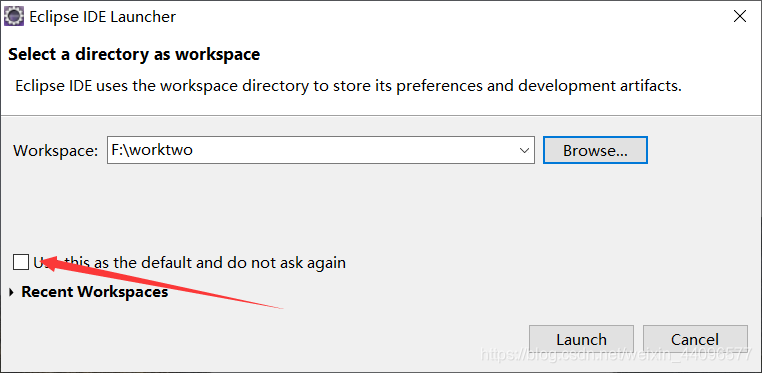
这个千万别勾选,勾选的设置里面也能改,暂且不说
看到了熟悉的欢迎页,但我不想他再欢迎我了,把这个√去掉
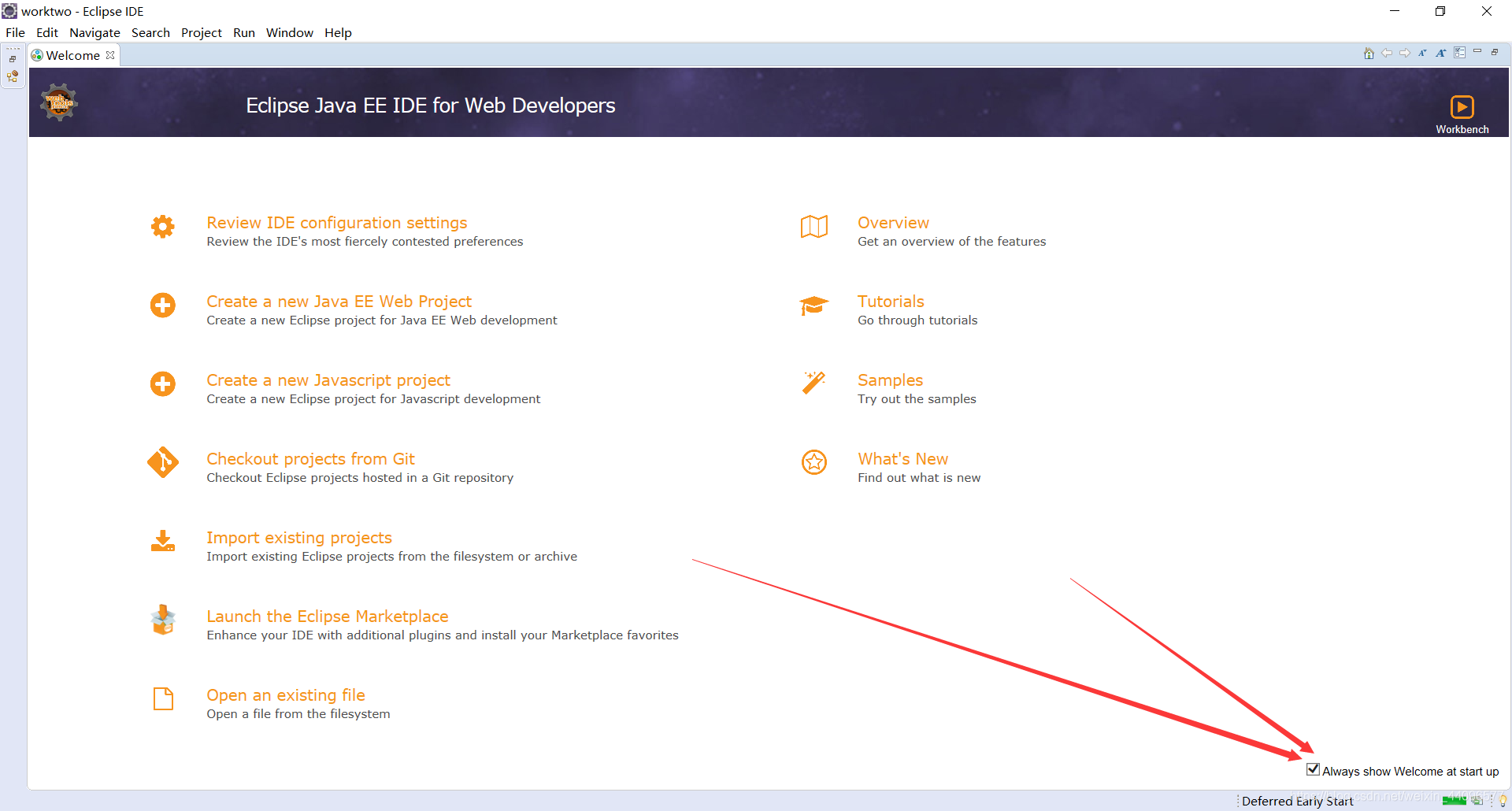
这个页面就叫透视图
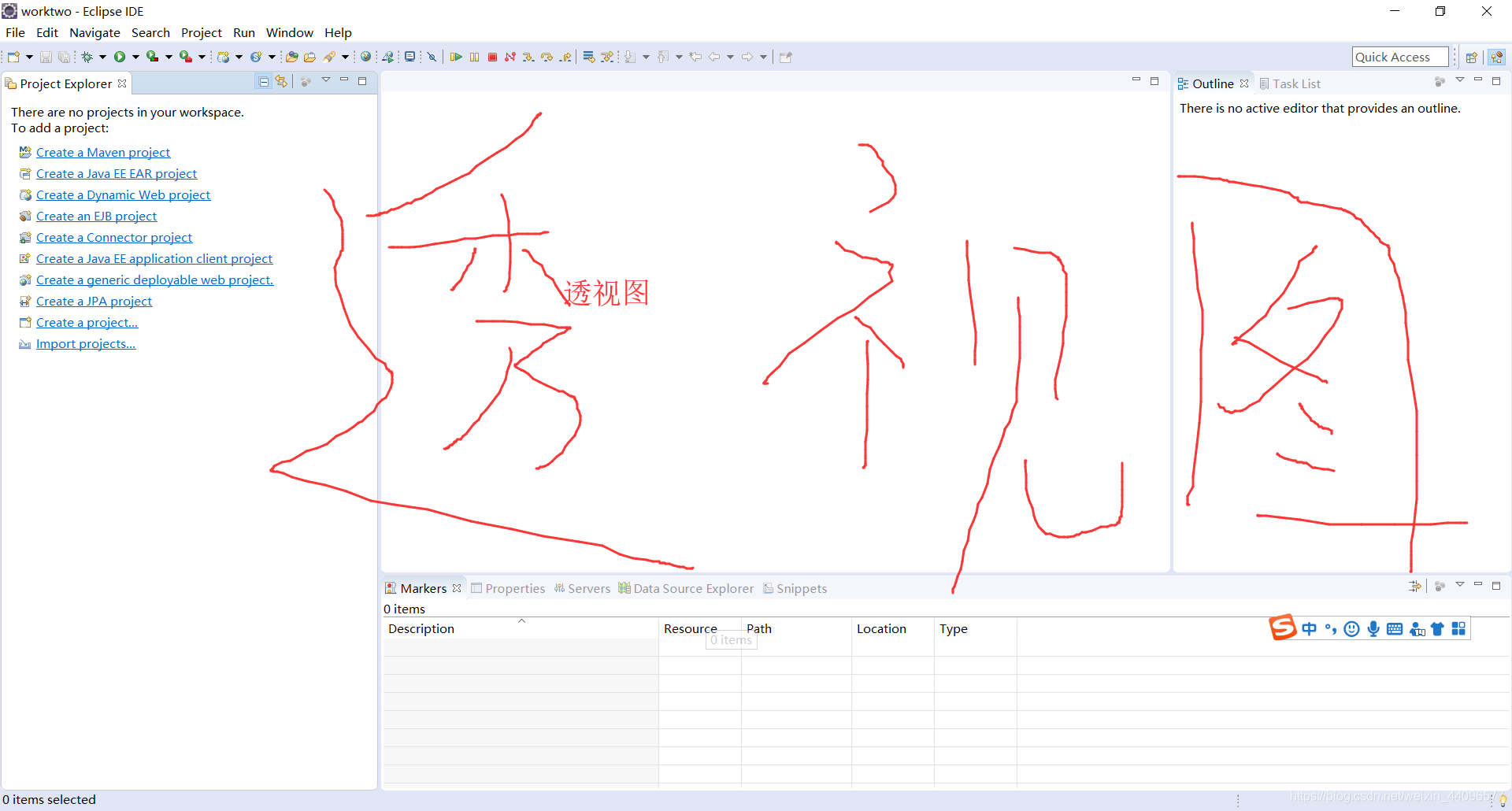
点击这里的搜索
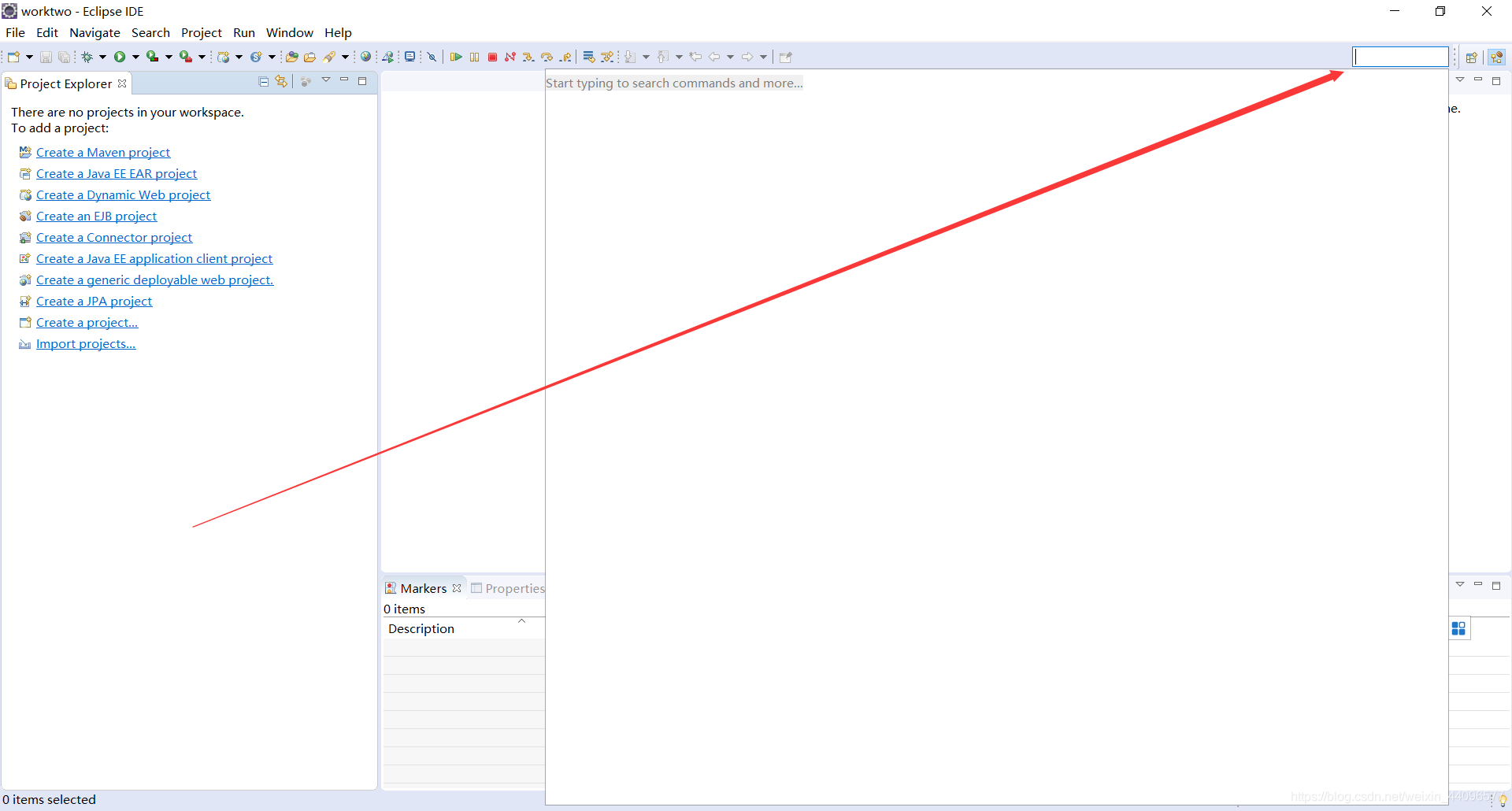
把我们熟悉的package包导出来
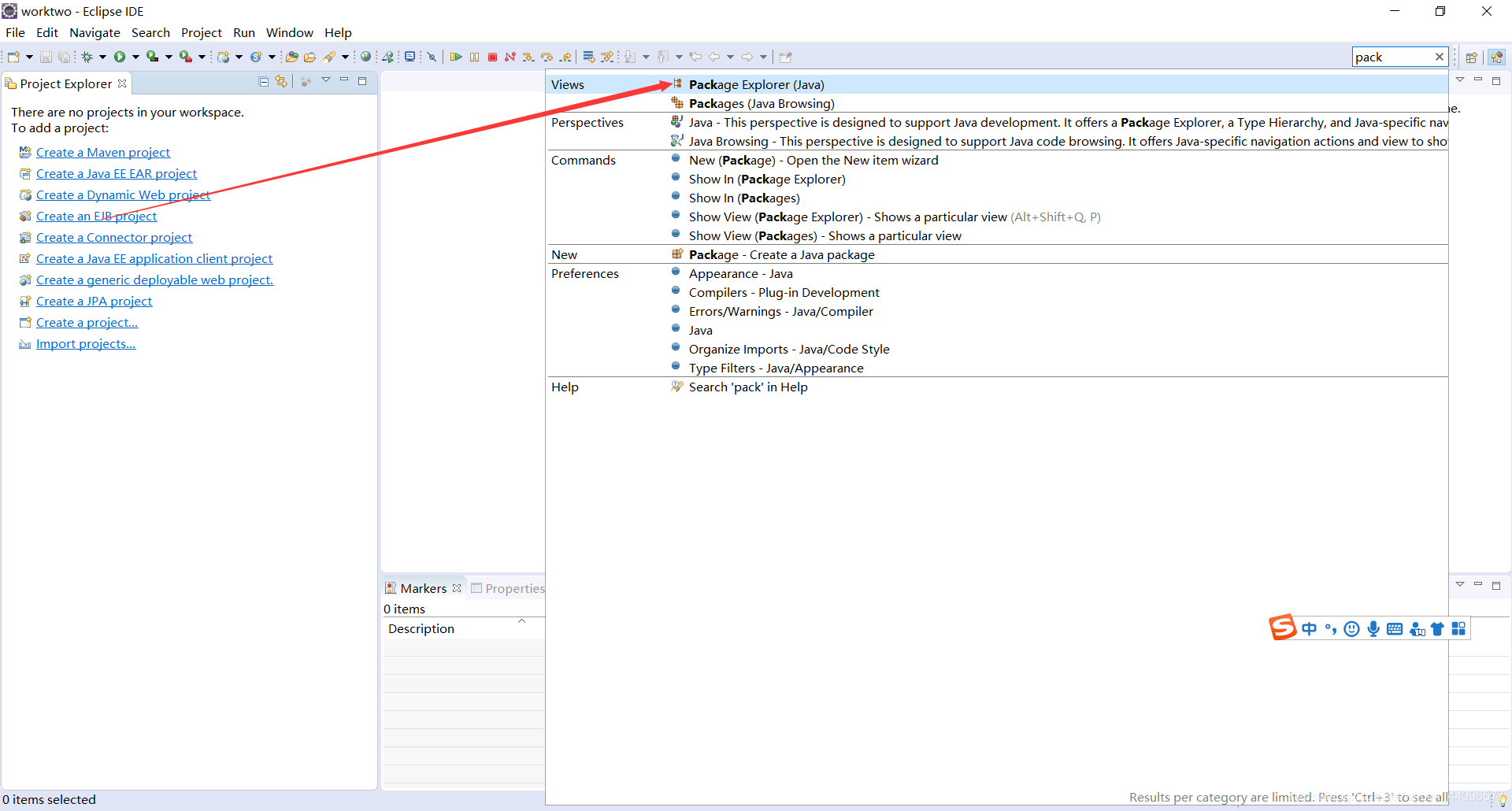
结果它在下面
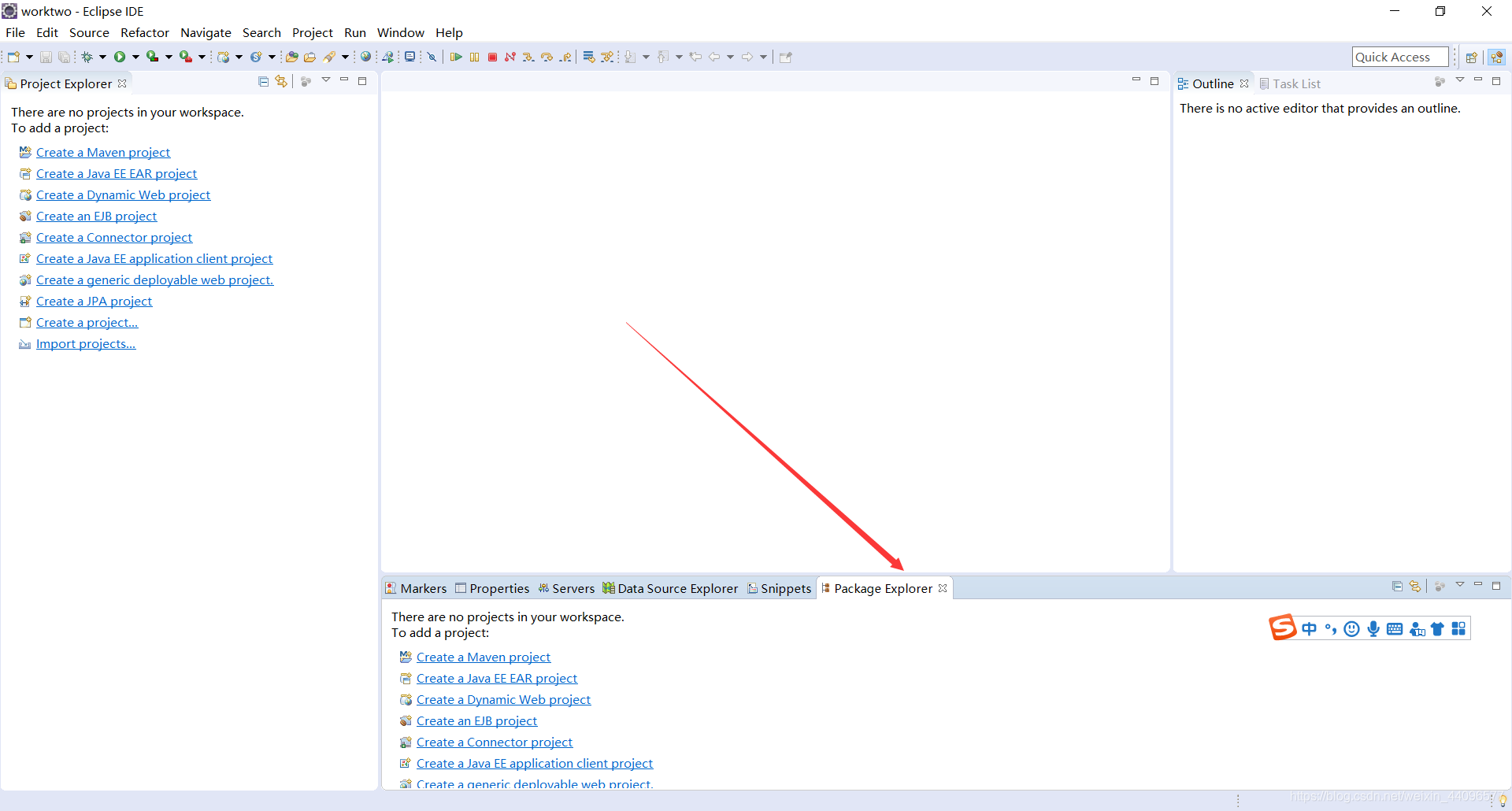
我们点击package,把它拖动到左侧
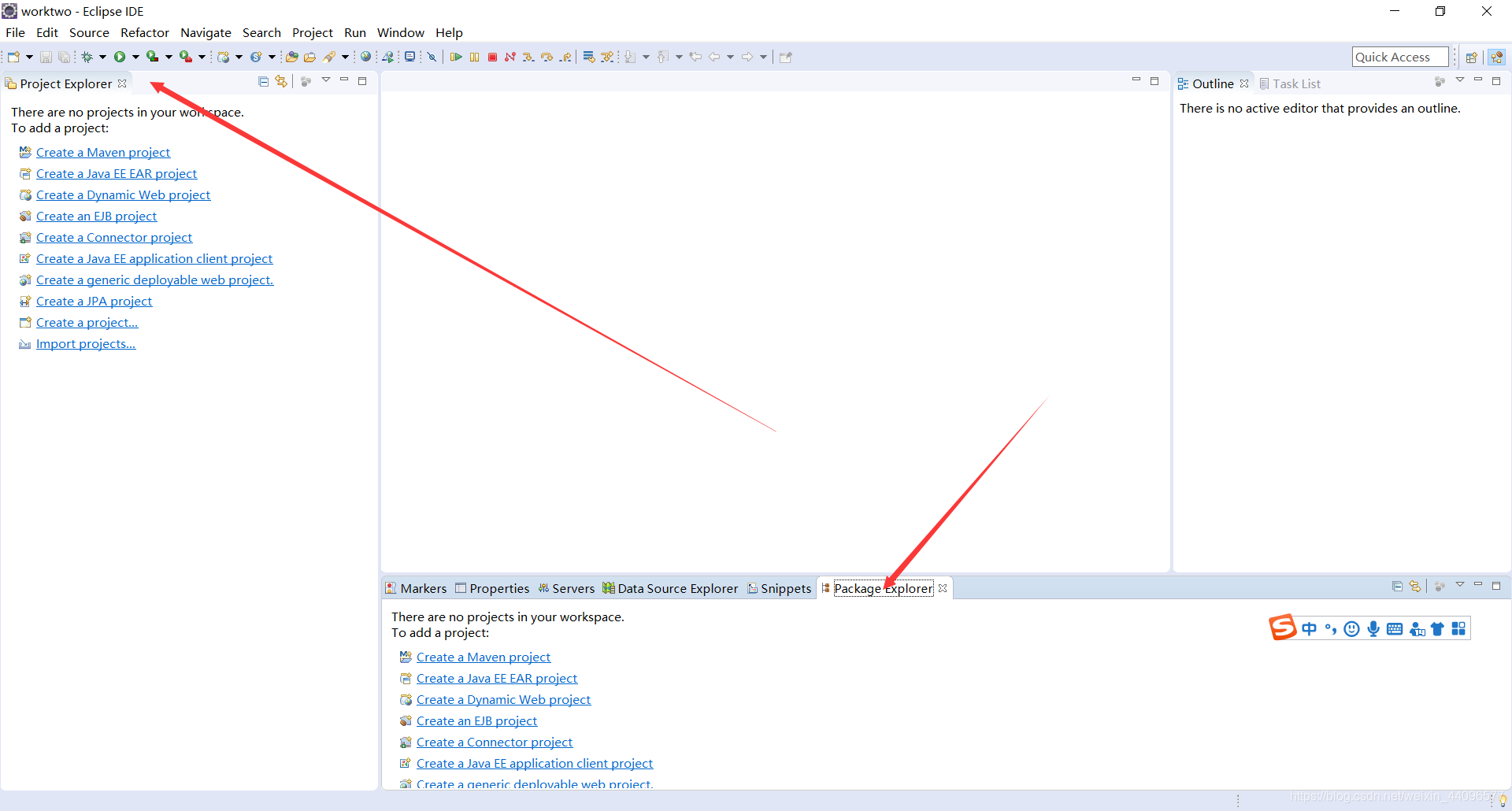
像这样
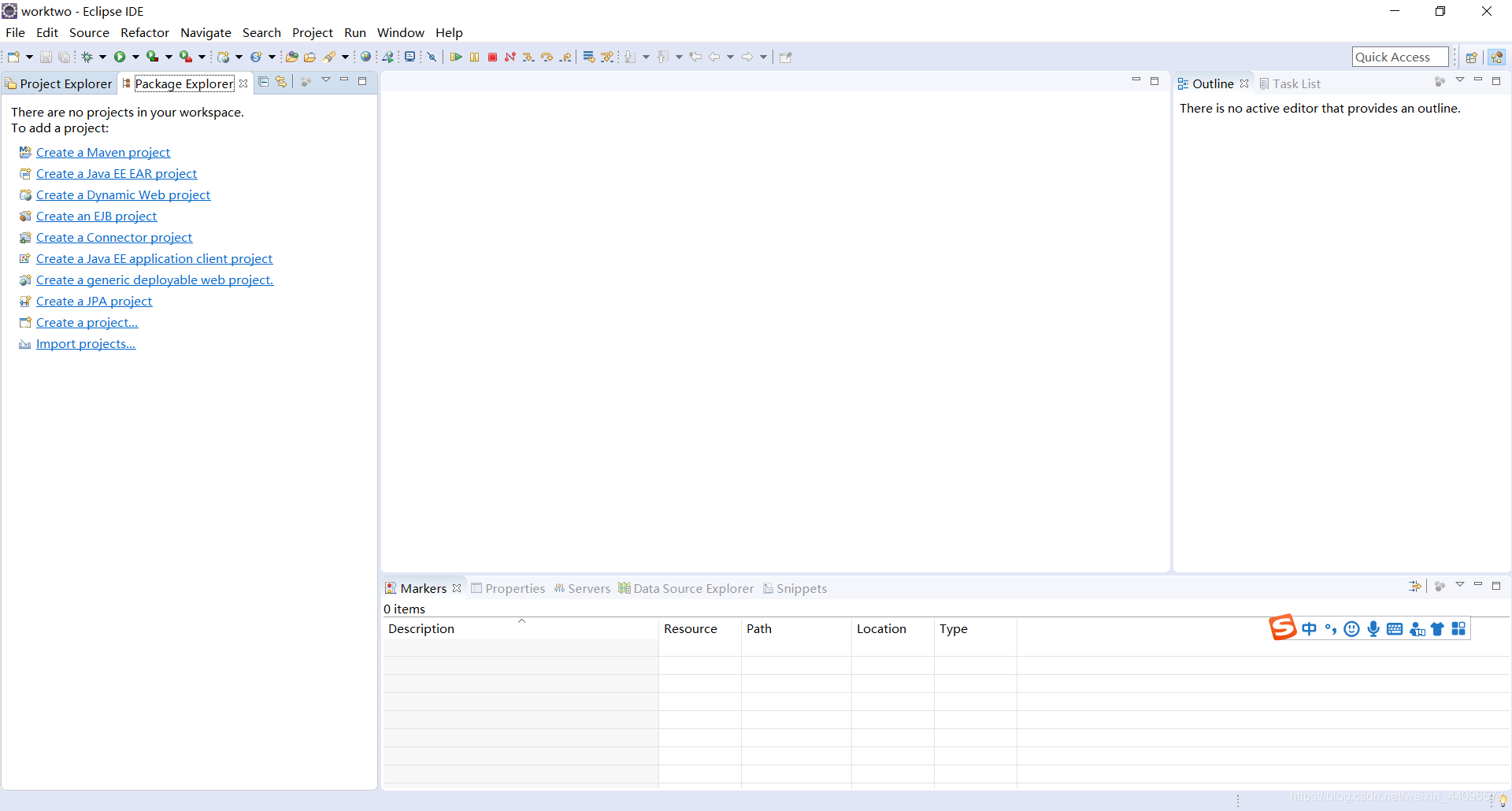
我们还需要控制台(console)也是搜索出来
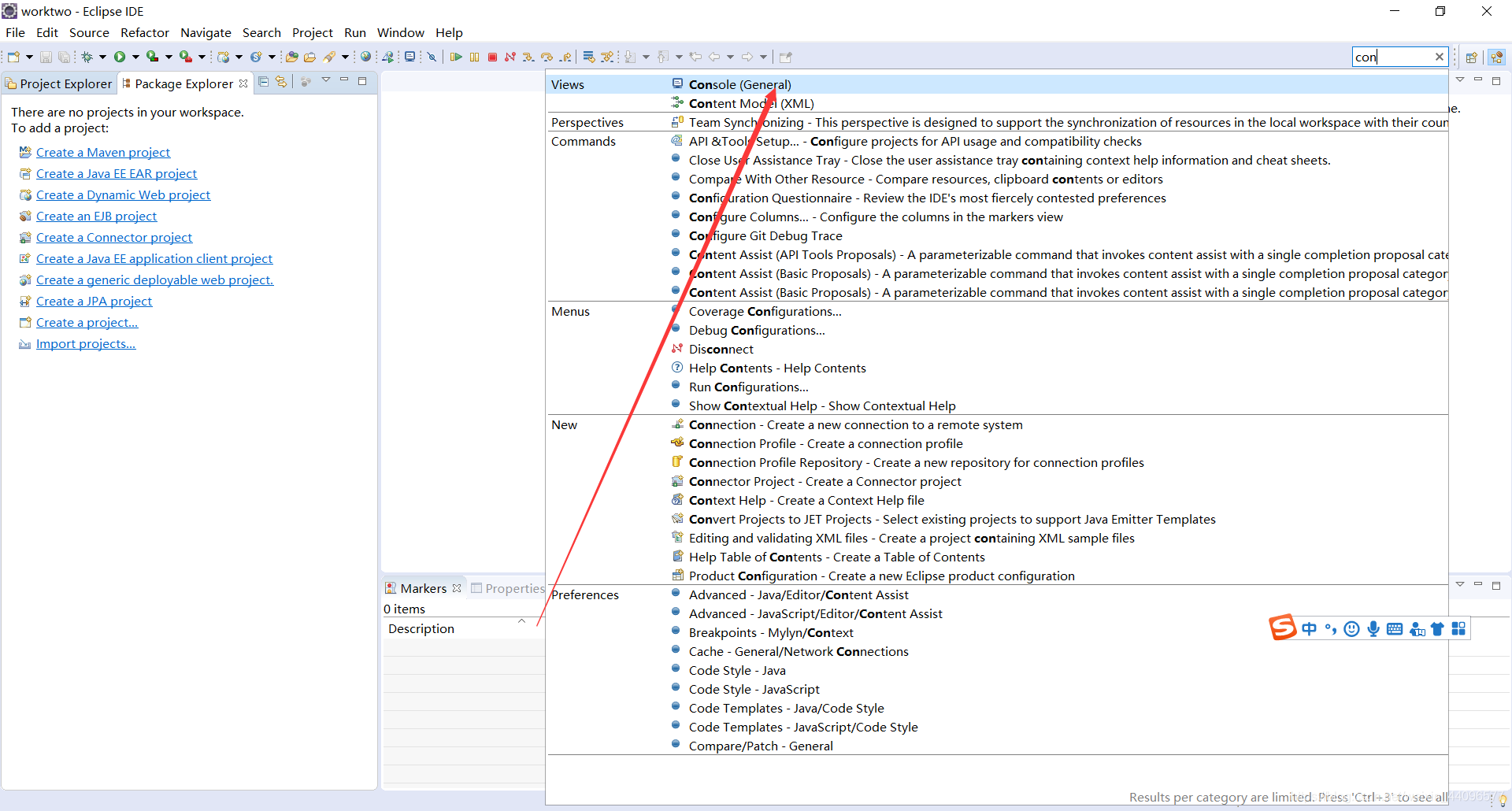
这个放在下面就行了,不用拖动
右侧的outline也拖动到左侧
那目前就是这个样子

这些暂时都用不到,碍眼,去掉,点X即可,如果点错了,把需要的关闭了,也可以随时通过搜索找出来
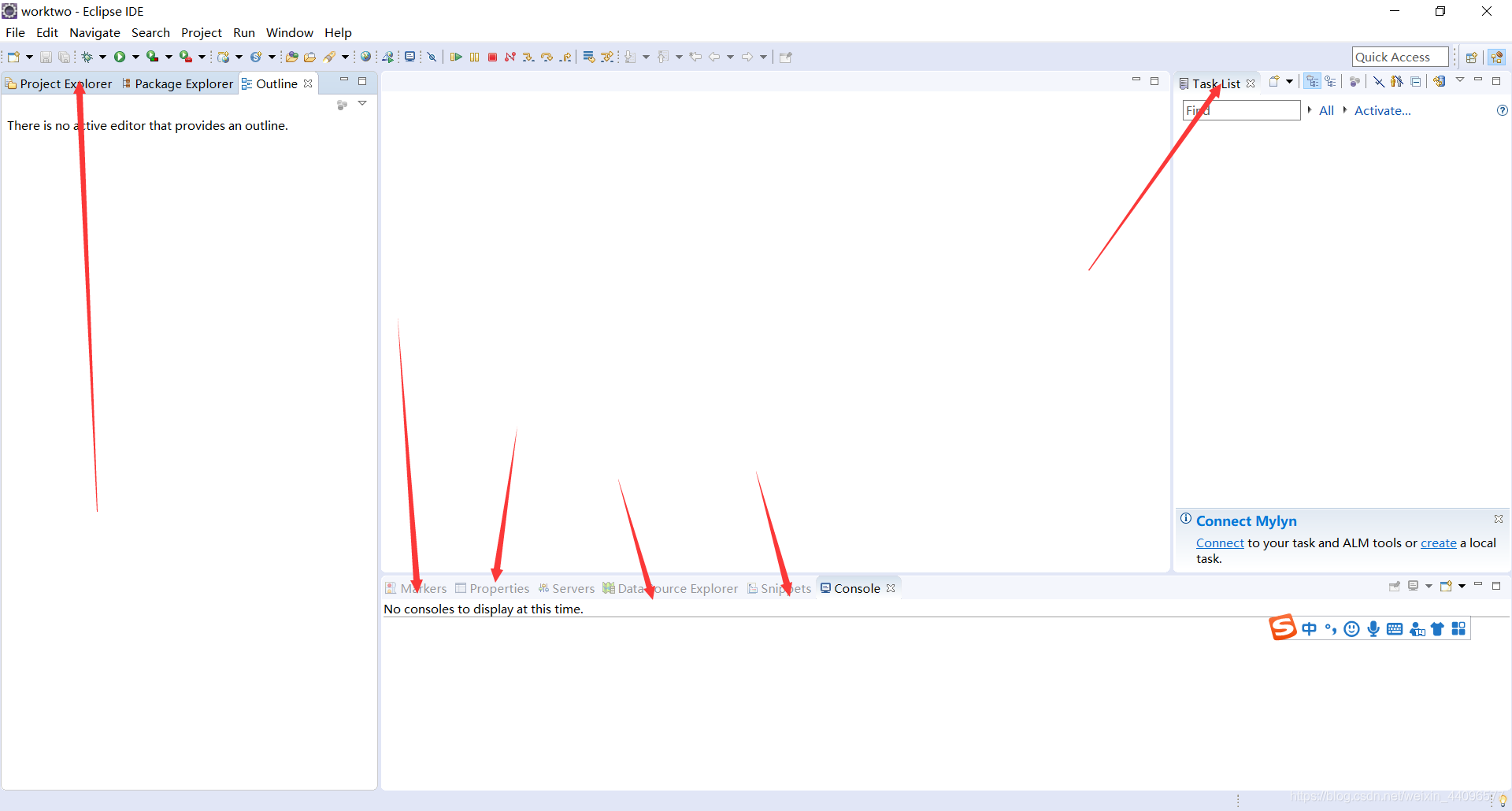
现在已经达到了这种效果,我们现在新建一个Java项目
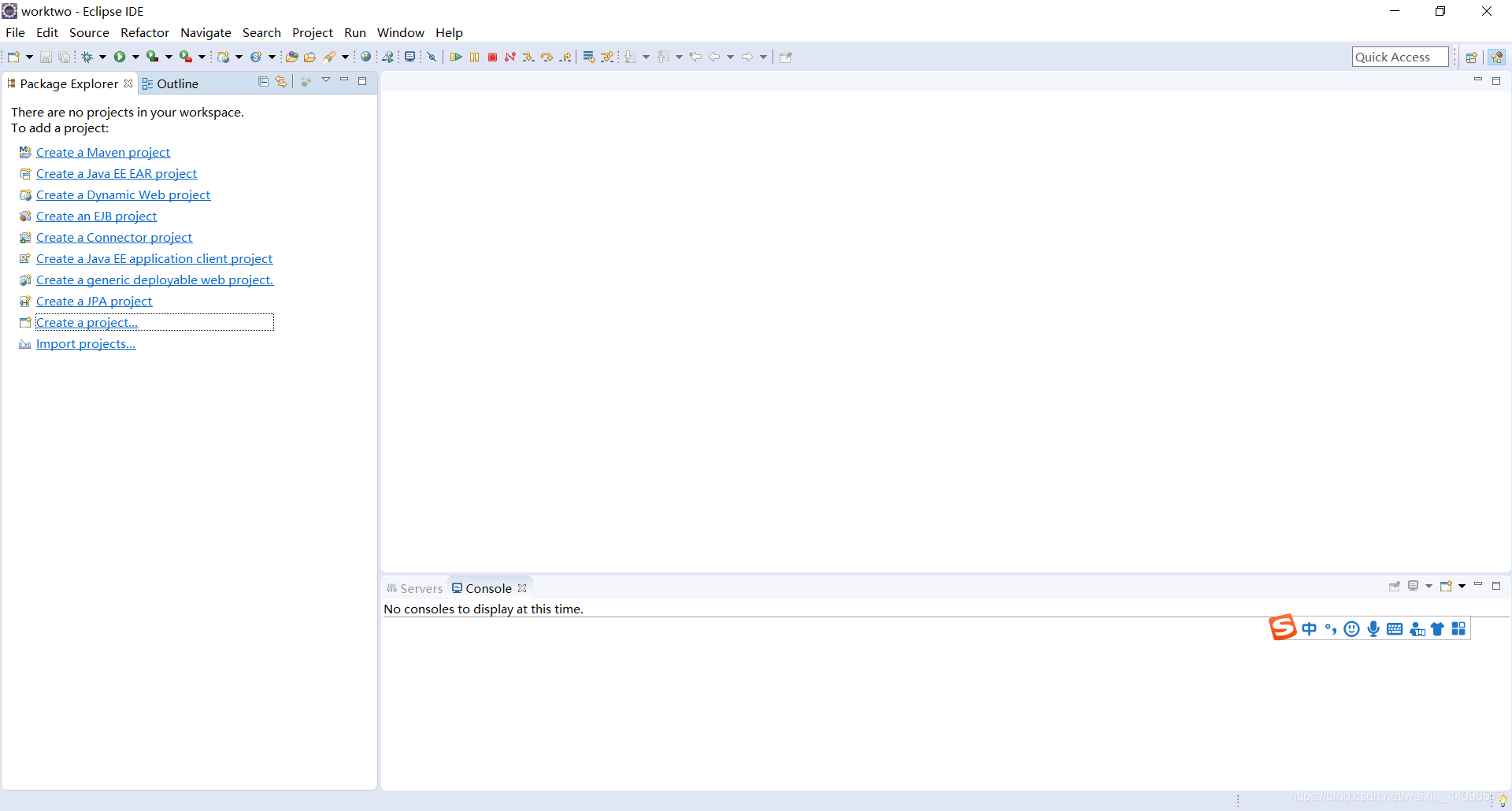
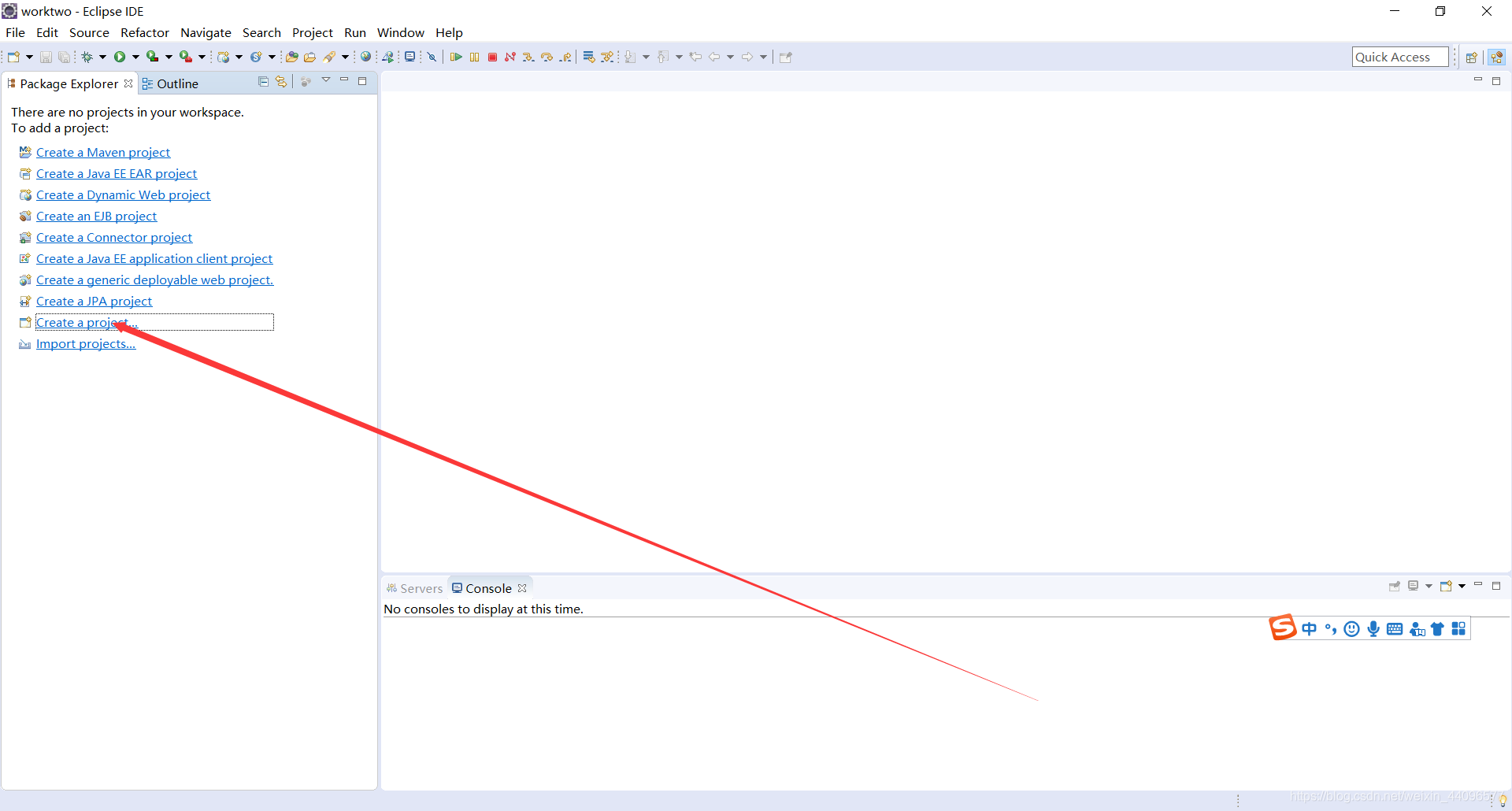
选第一个,next
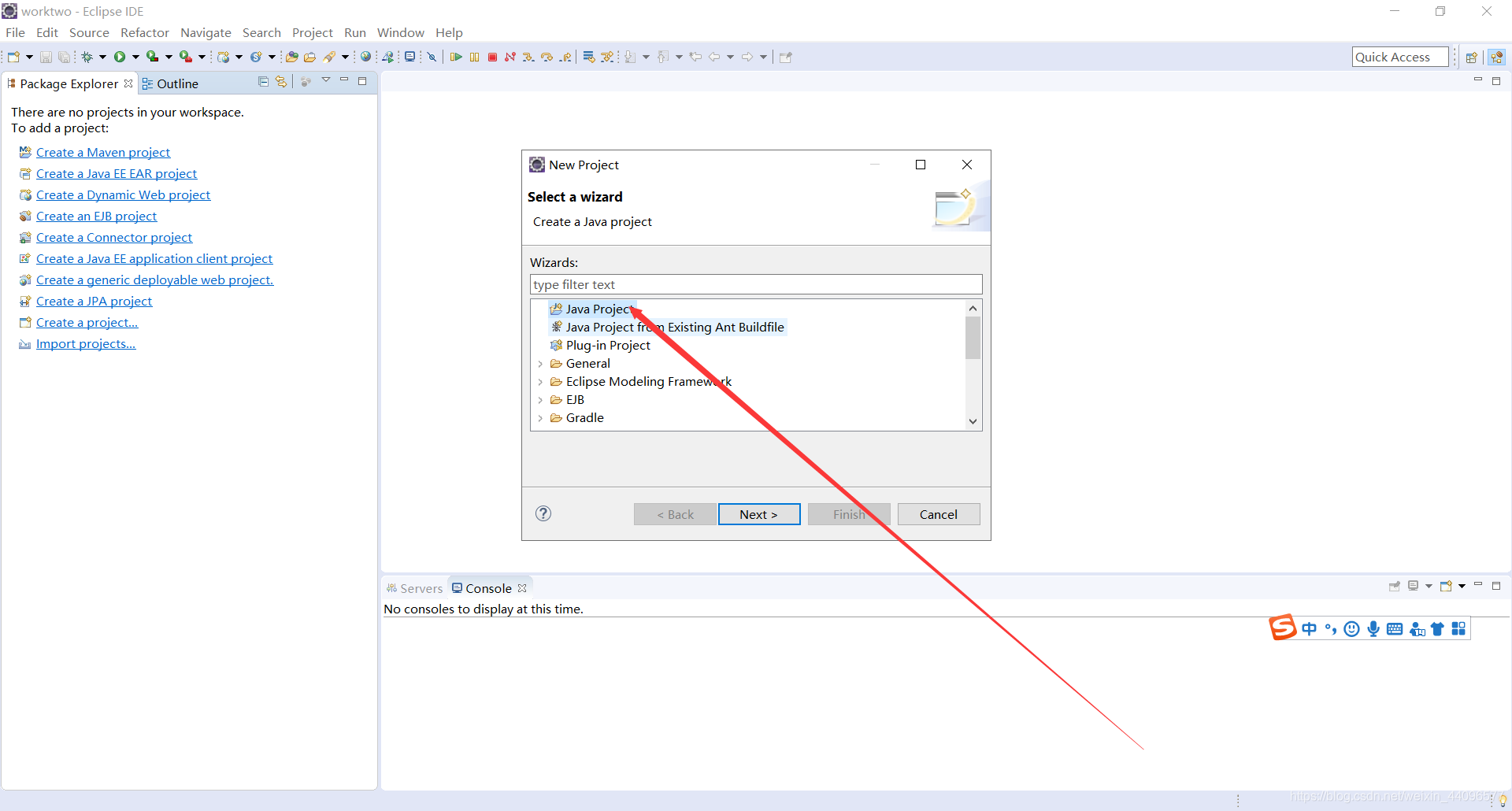
输入项目名,我们这里输入test,然后finish即可
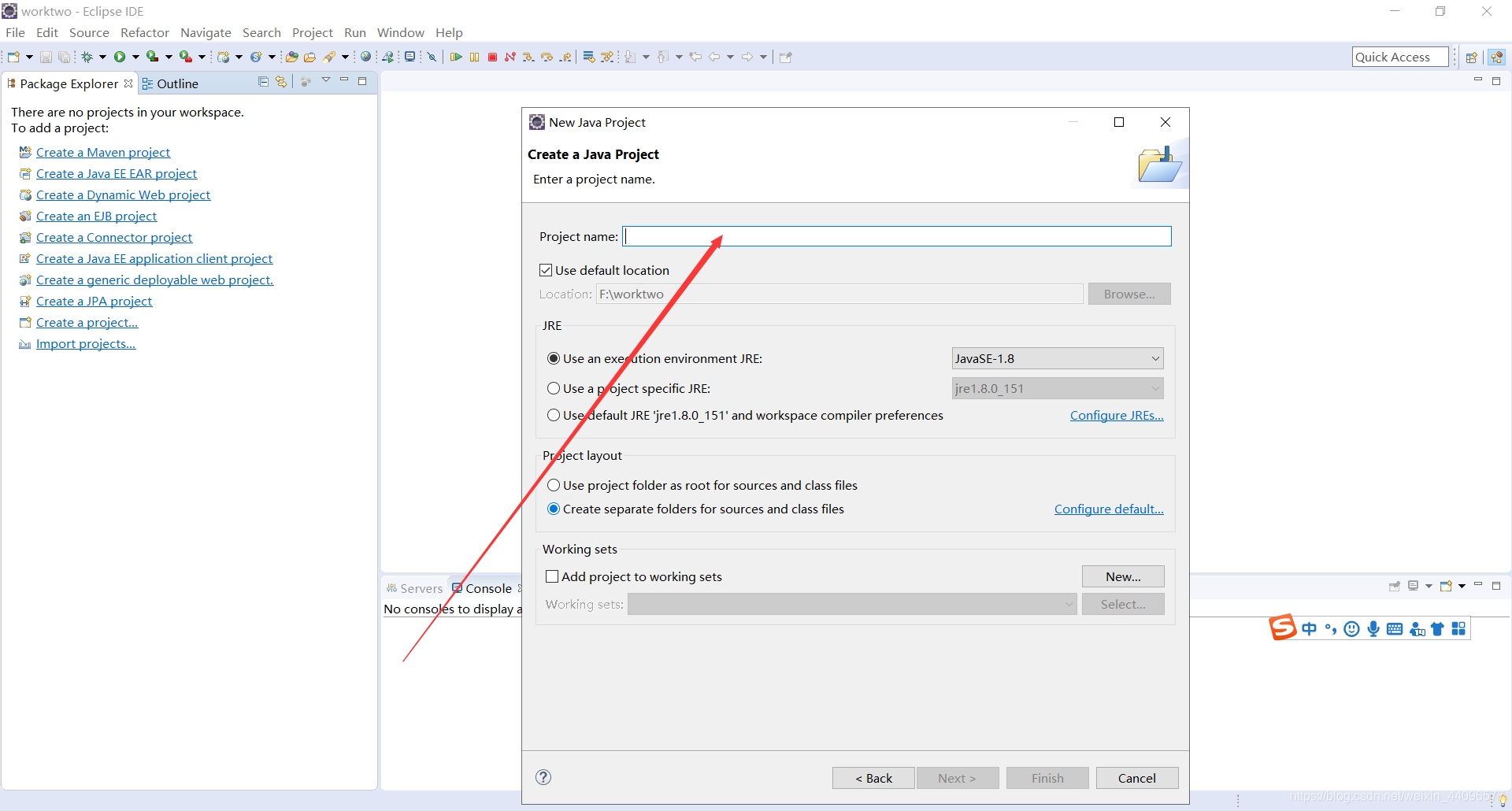
单击这一项
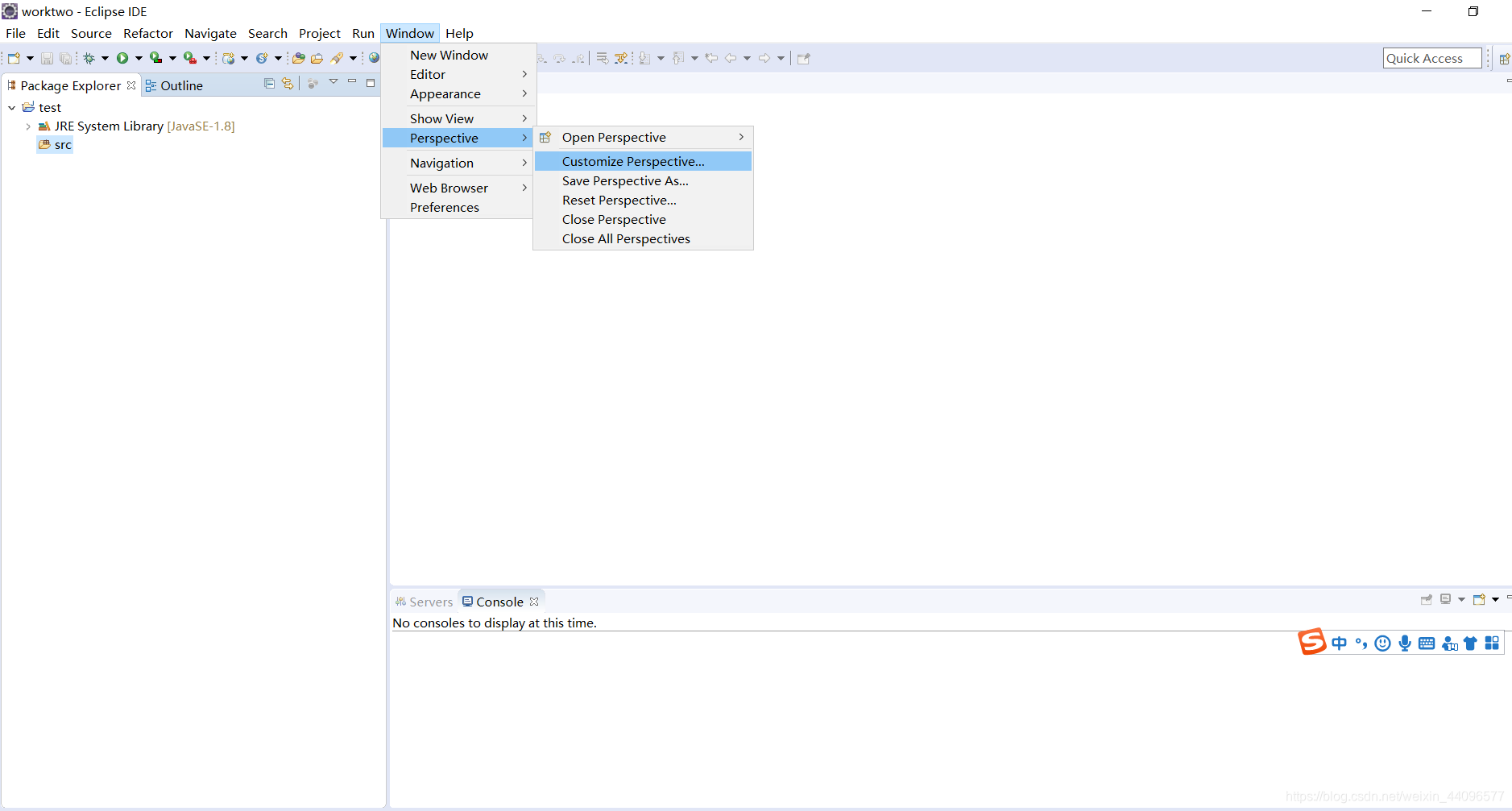
点击File前面的小三角,千万别点成了那个黑色正方形
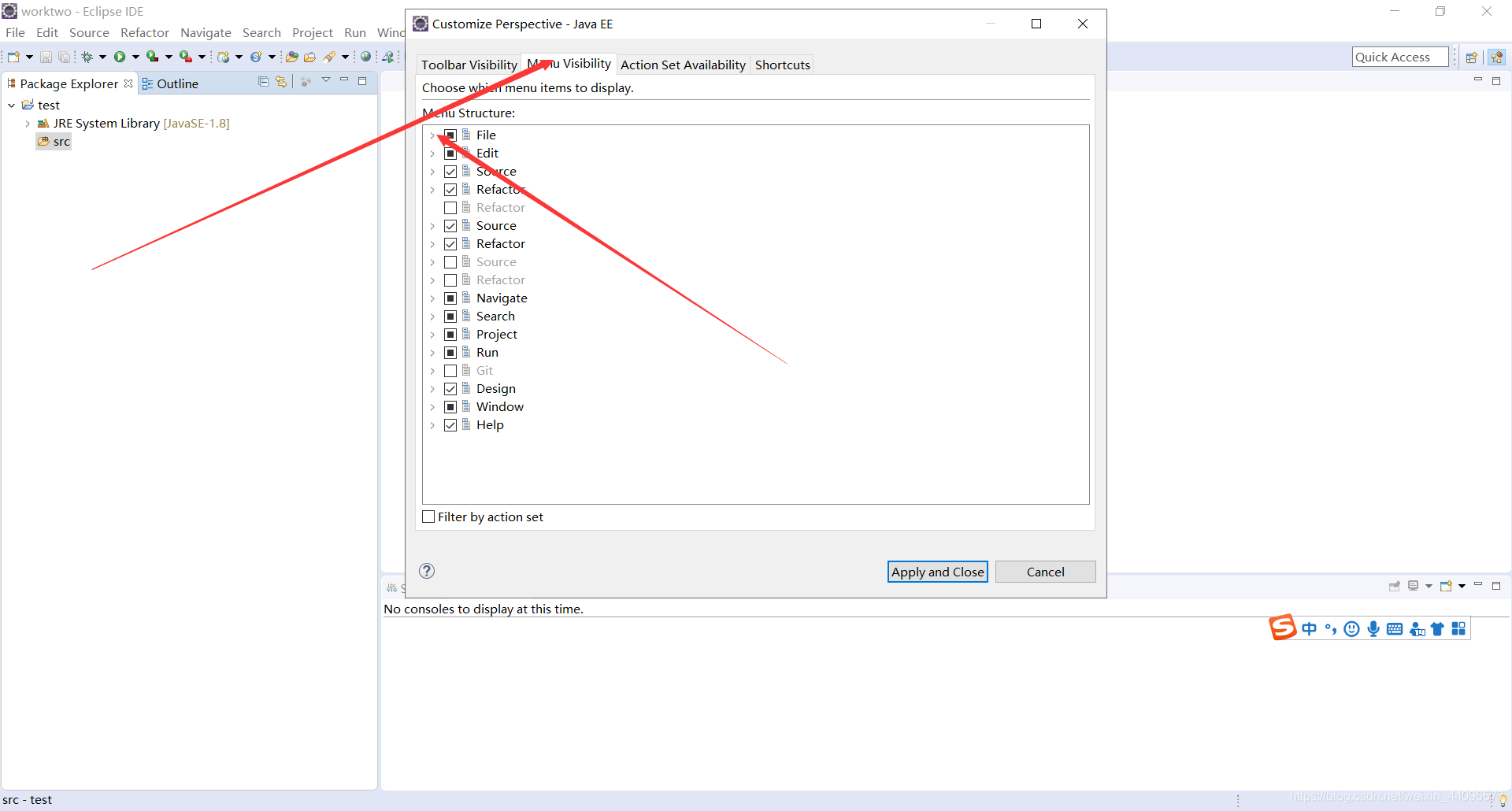
同样点开new前面的小三角,勾选上相对重要的几项
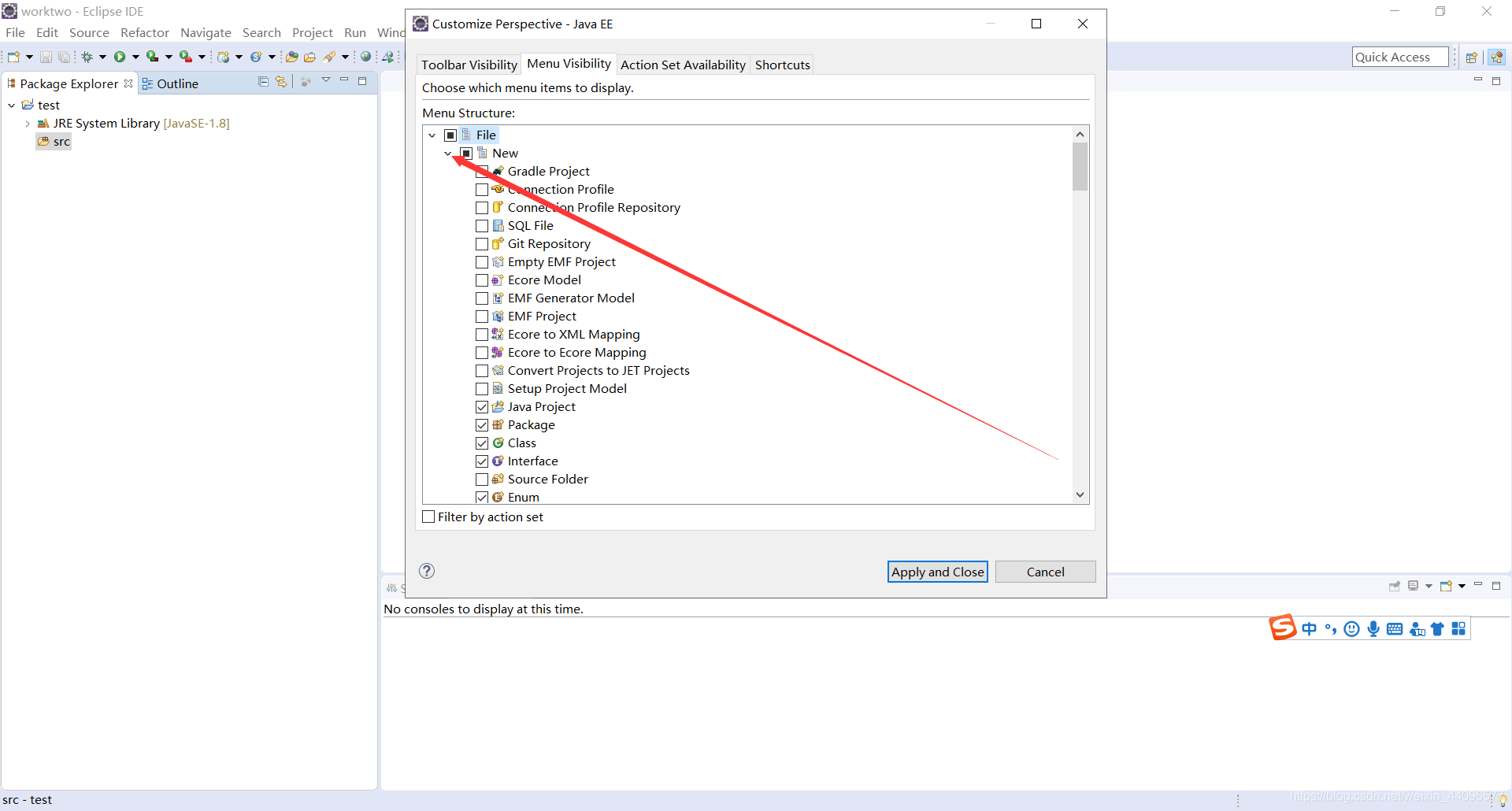
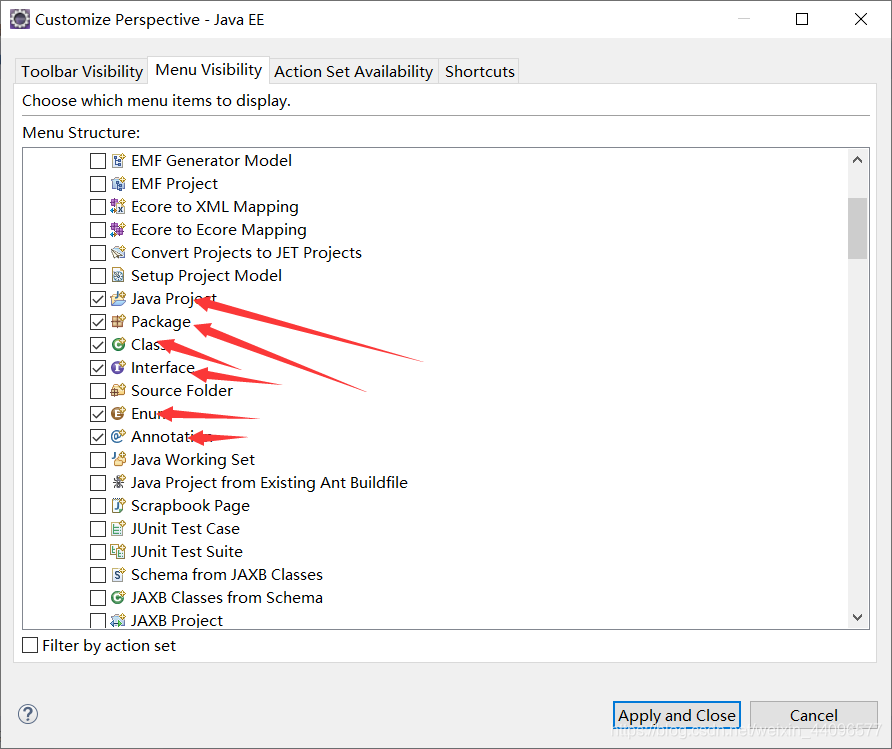
点击apply and close
回到主界面,在包处右击空白处,点new,就会看到我们刚才勾选的内容
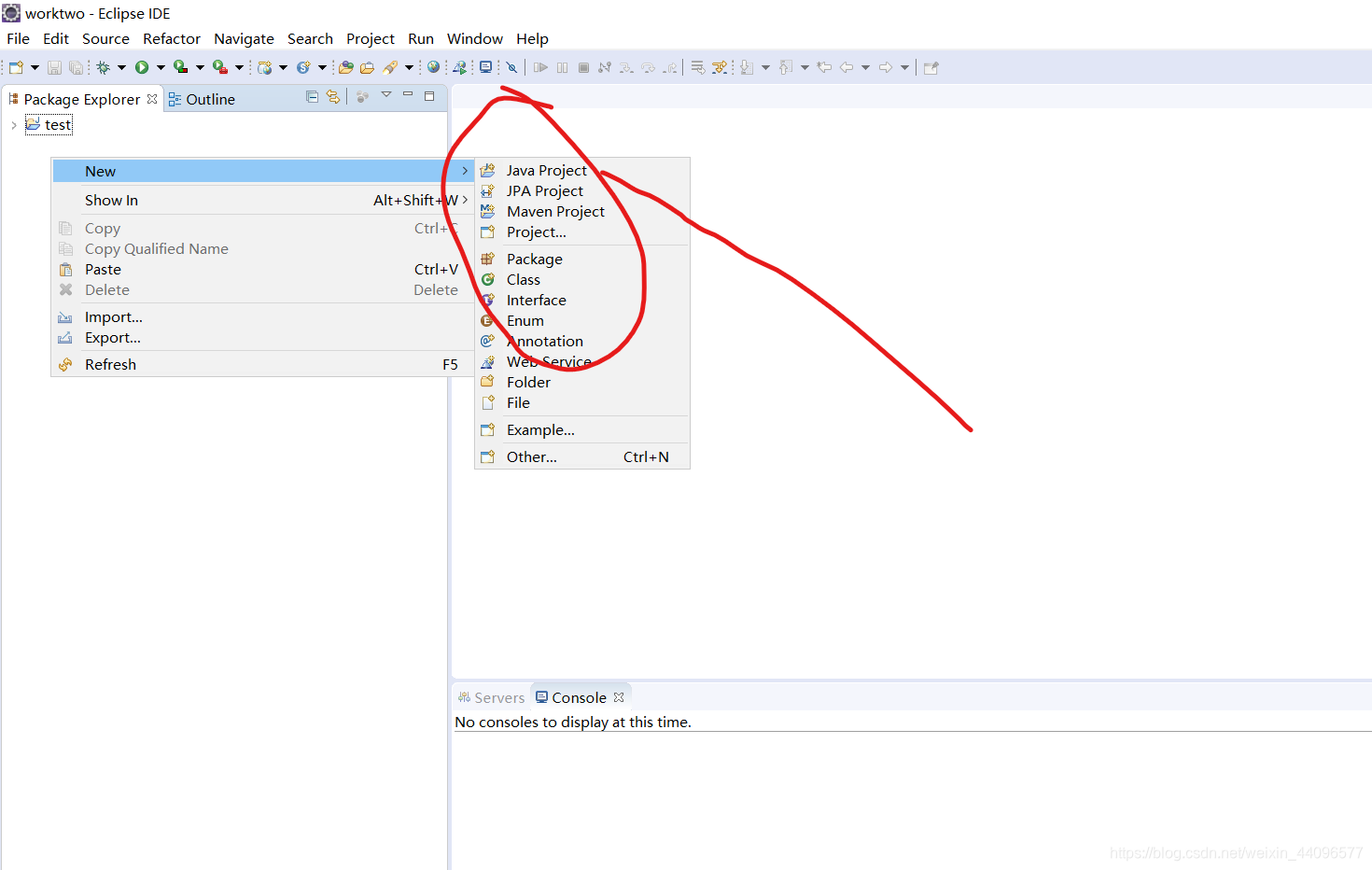
我们这里选择java project 出现和刚才一样的创建项目页面,我们这里命名test1,finish
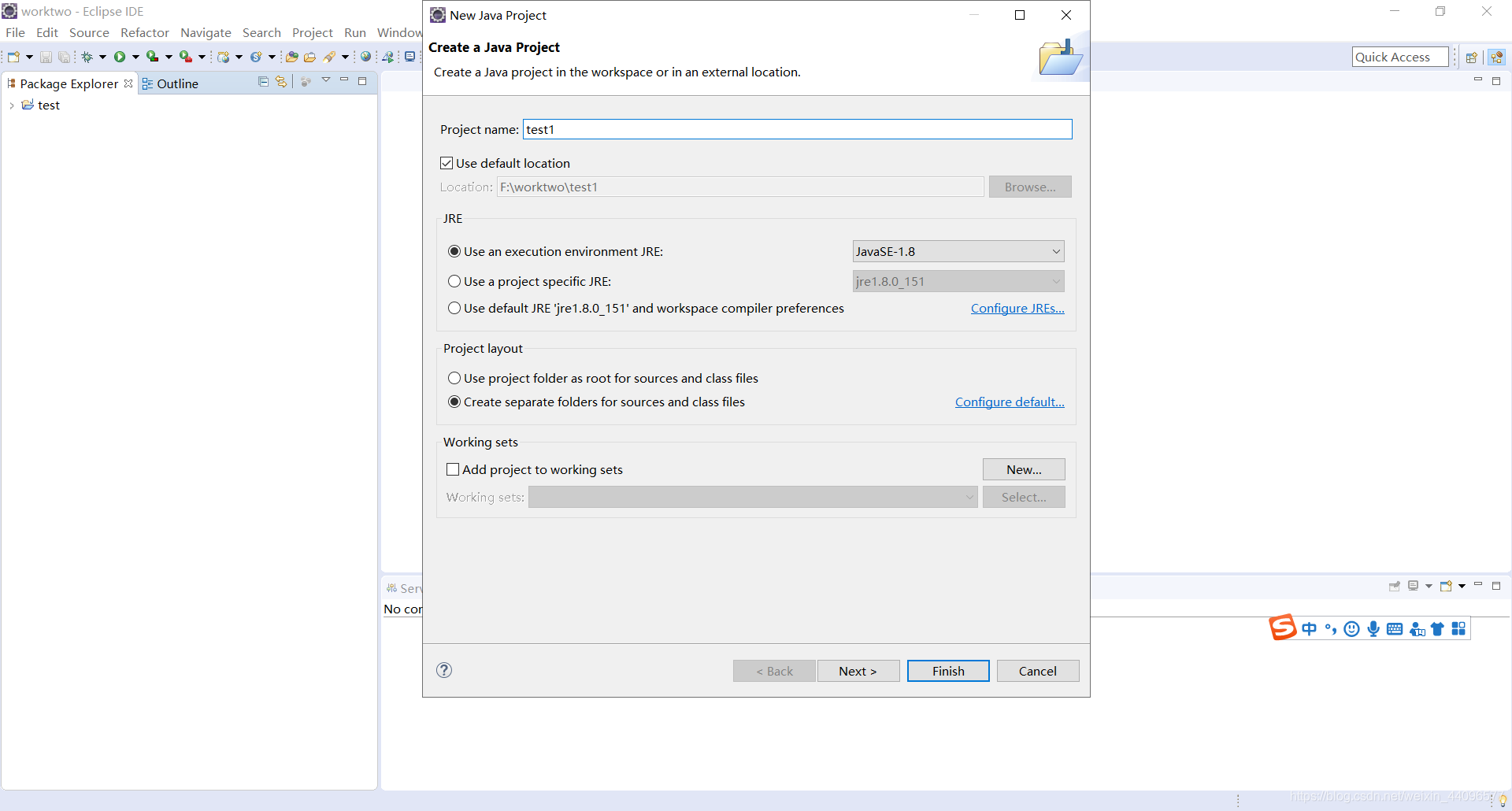
在test下的src中新建一个包
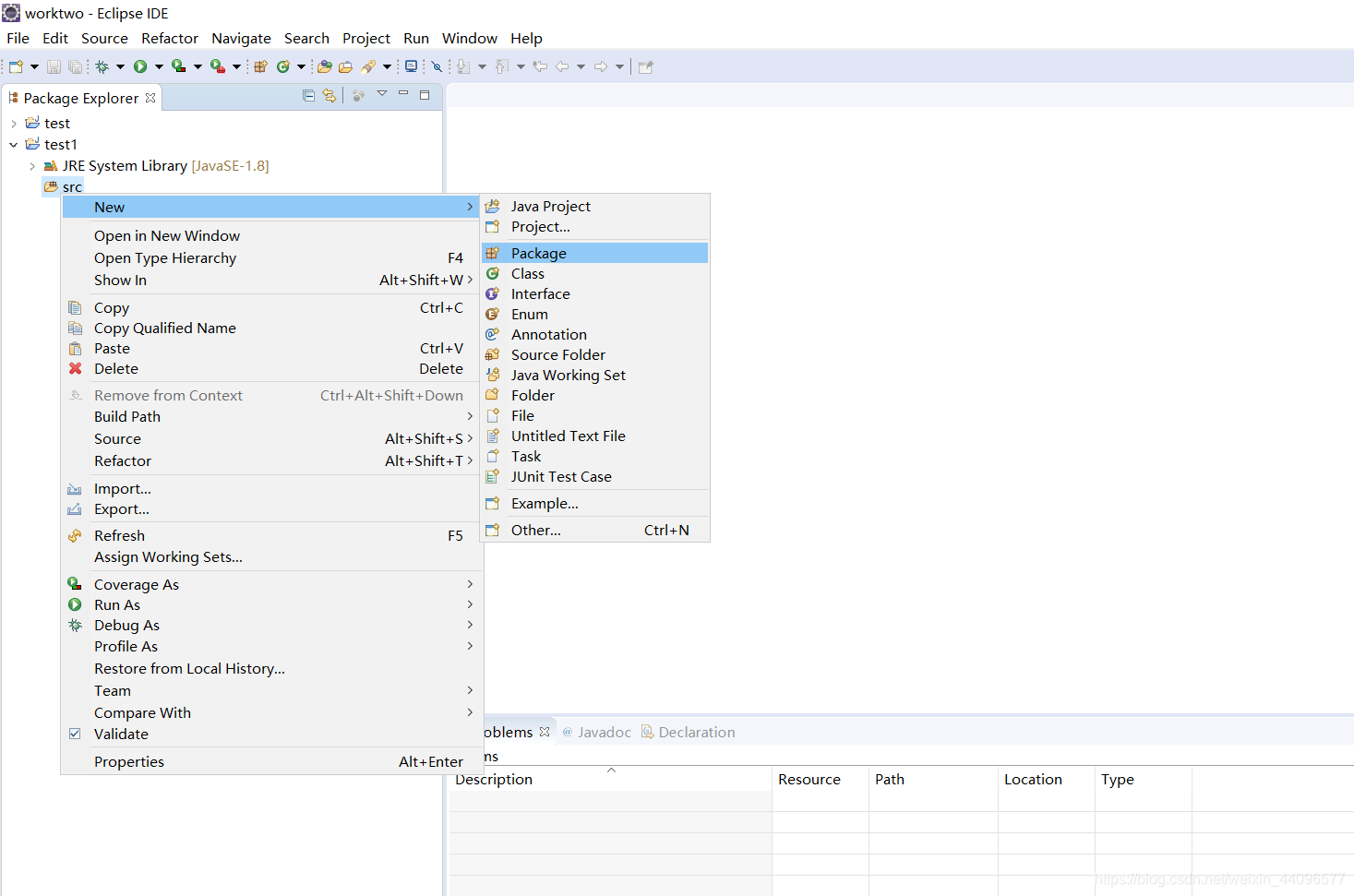
包名根据命名规范,写成com.xx.xx的形式(别问为什么)finish
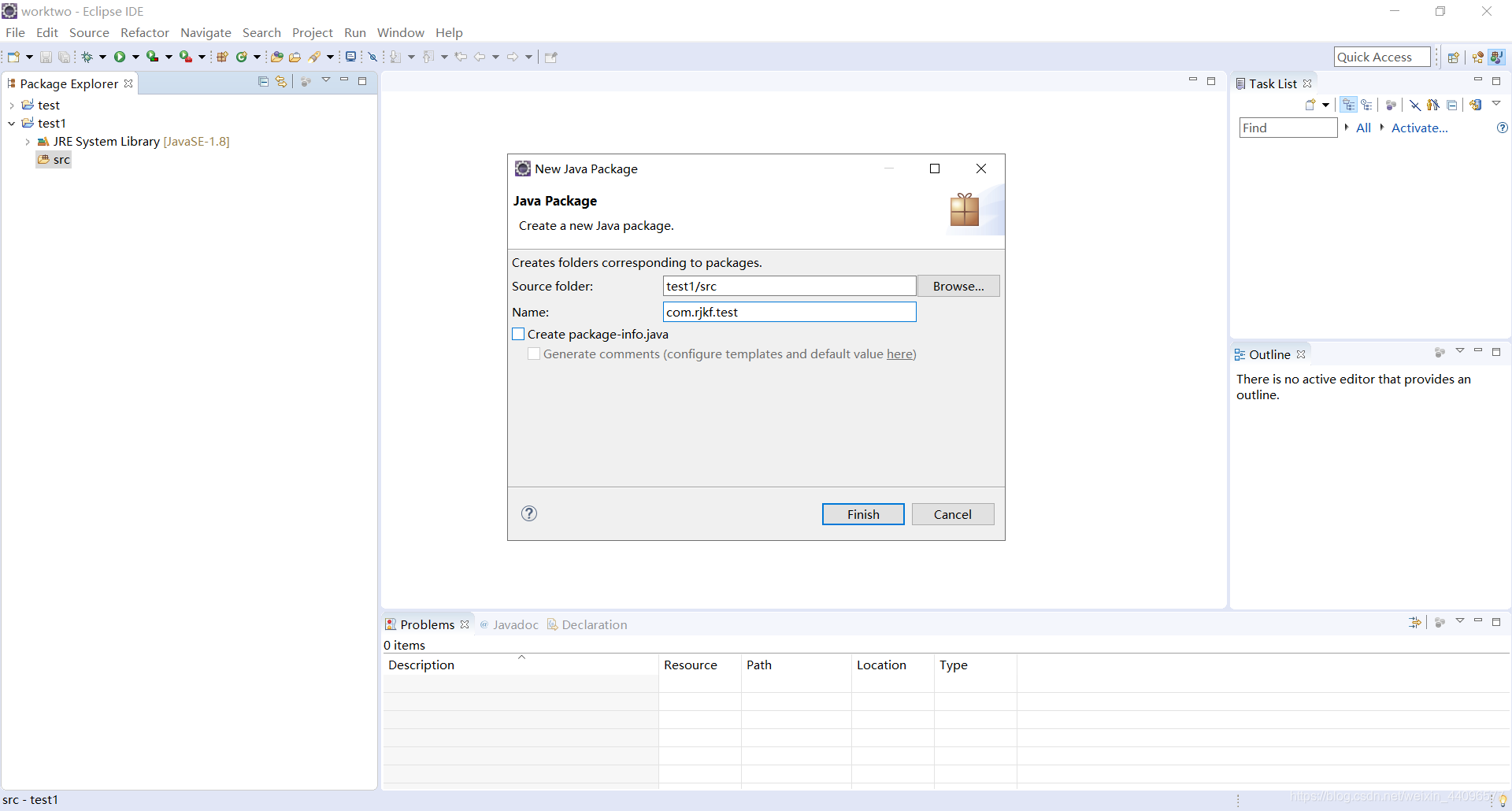
在包下创建一个类
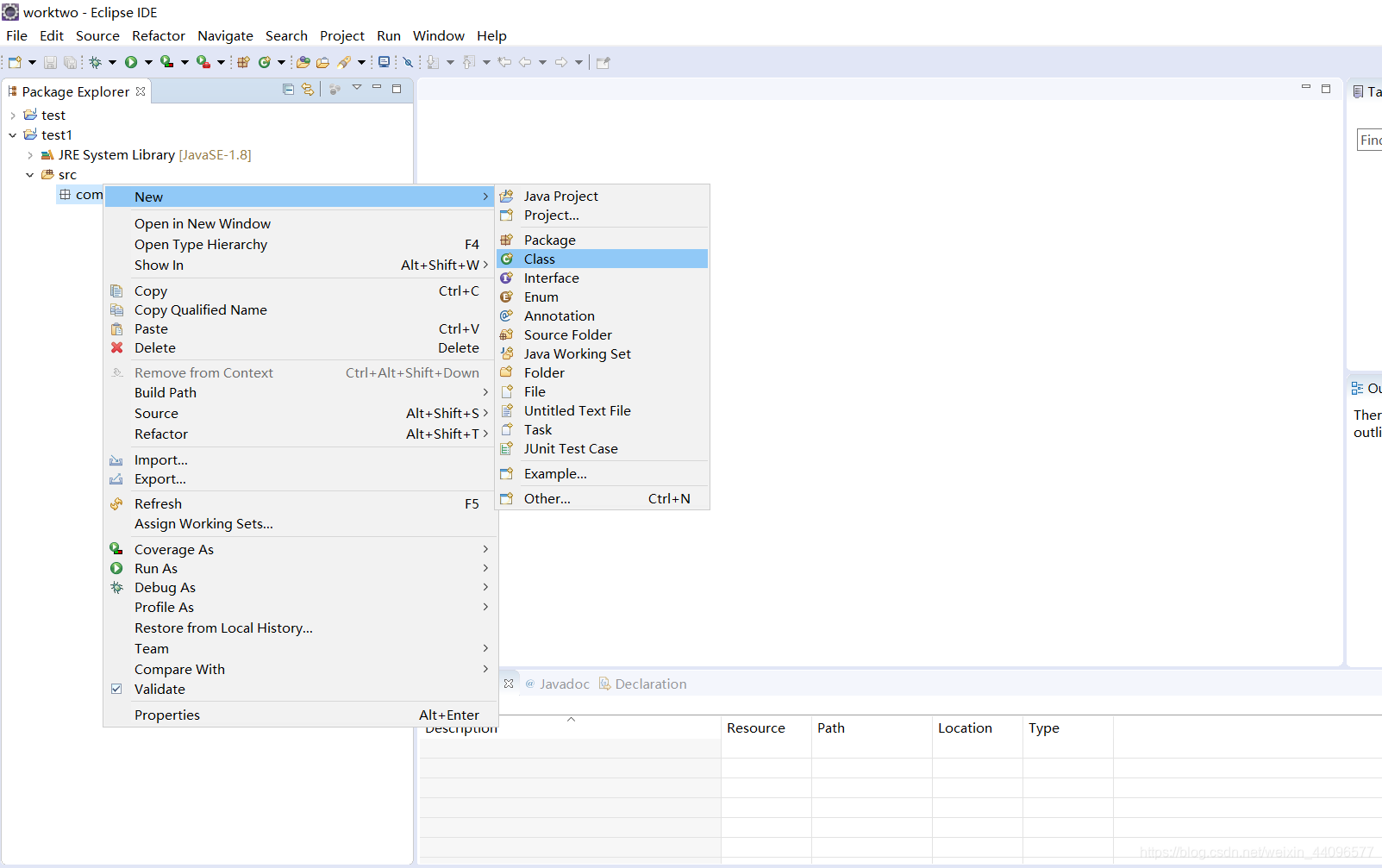
类名根据命名规范写成首字母大写,finish
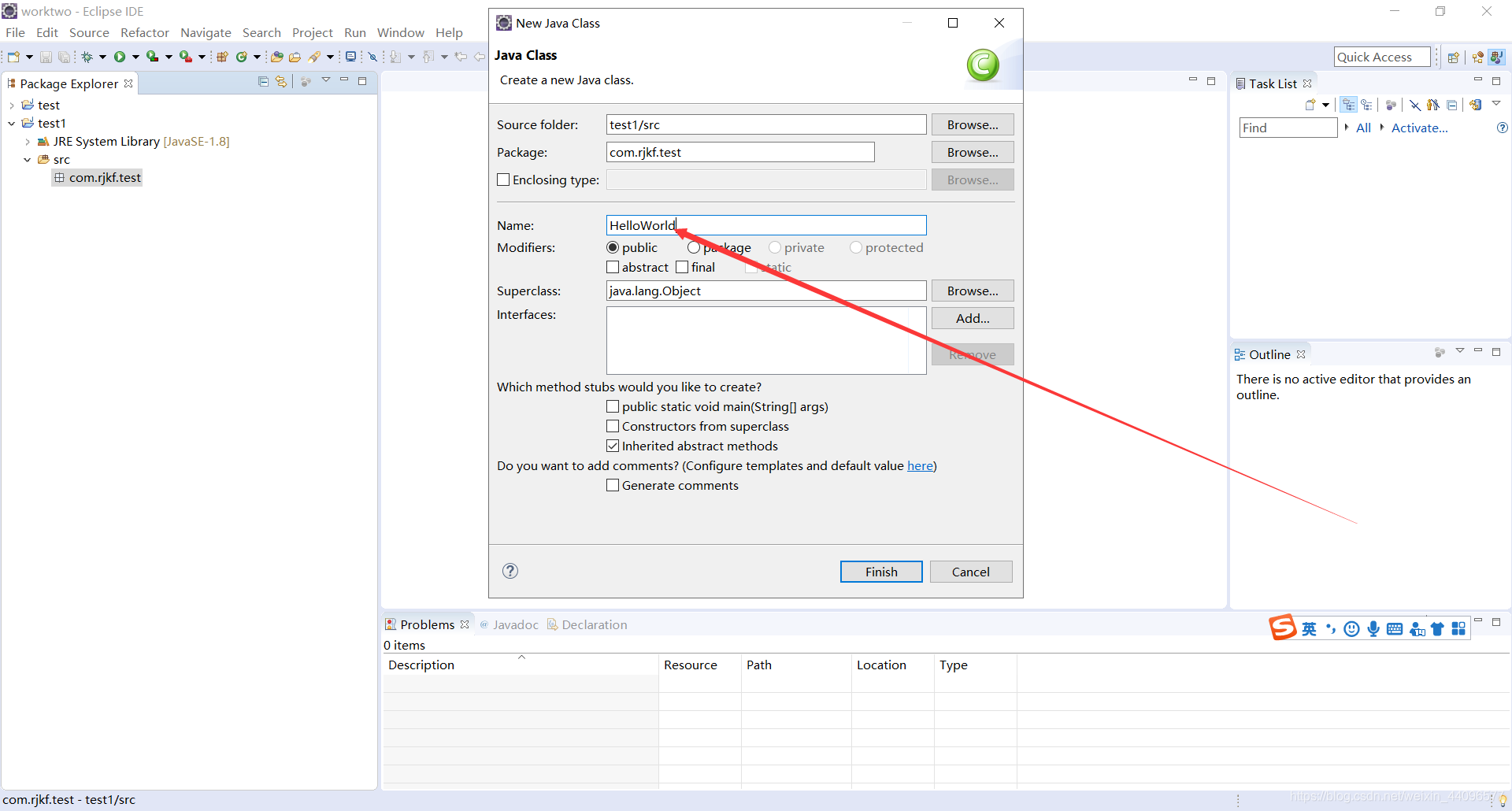
至此,你完成了透视图的配置(利于java开发的)及创建第一个程序
 点击运行
点击运行
单击右键,找到run as,就可以在控制台看到输出了
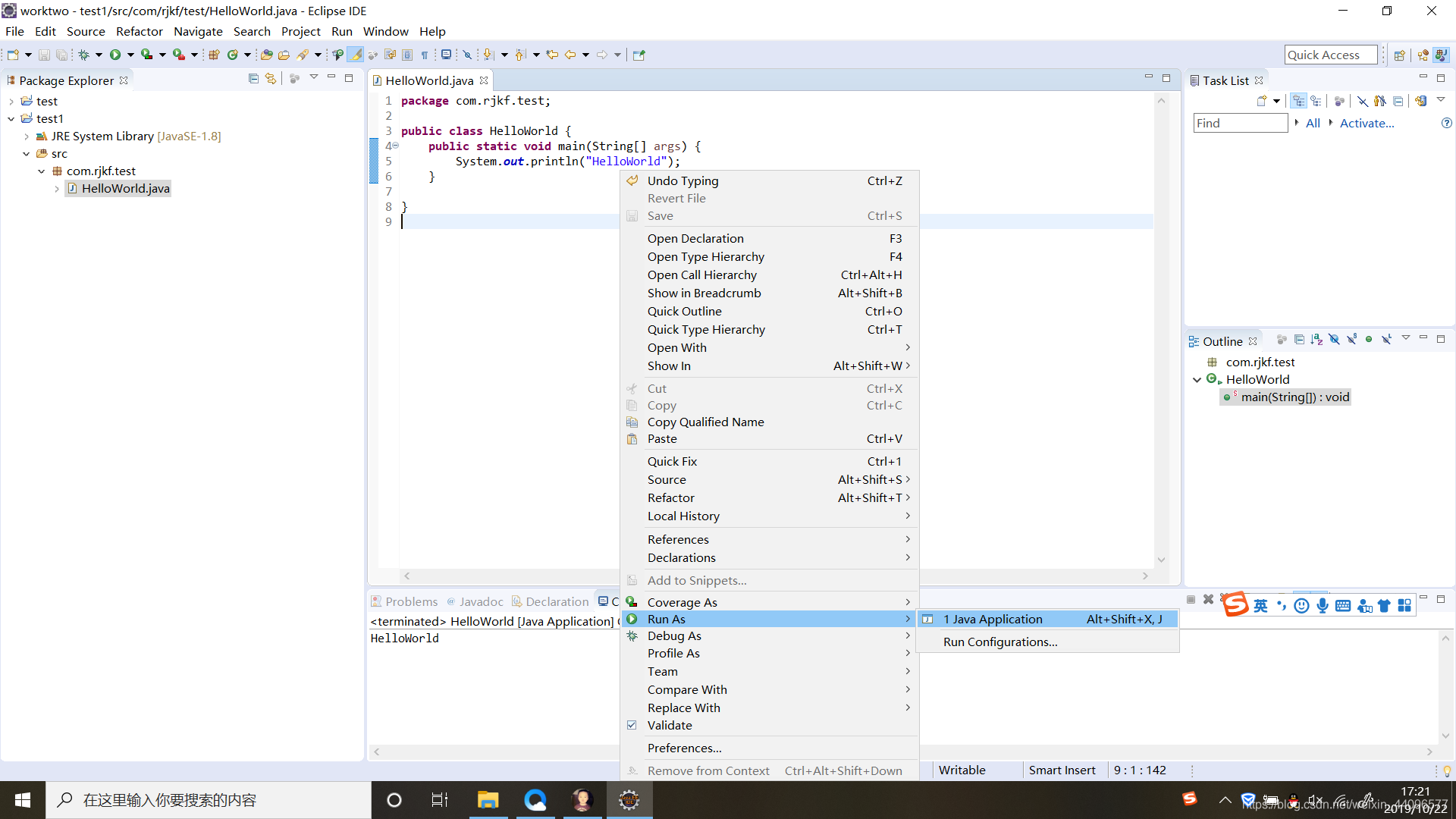
也可以直接点这个编译运行,但是有弊端(暂时没有,以后会有),这个以后再说
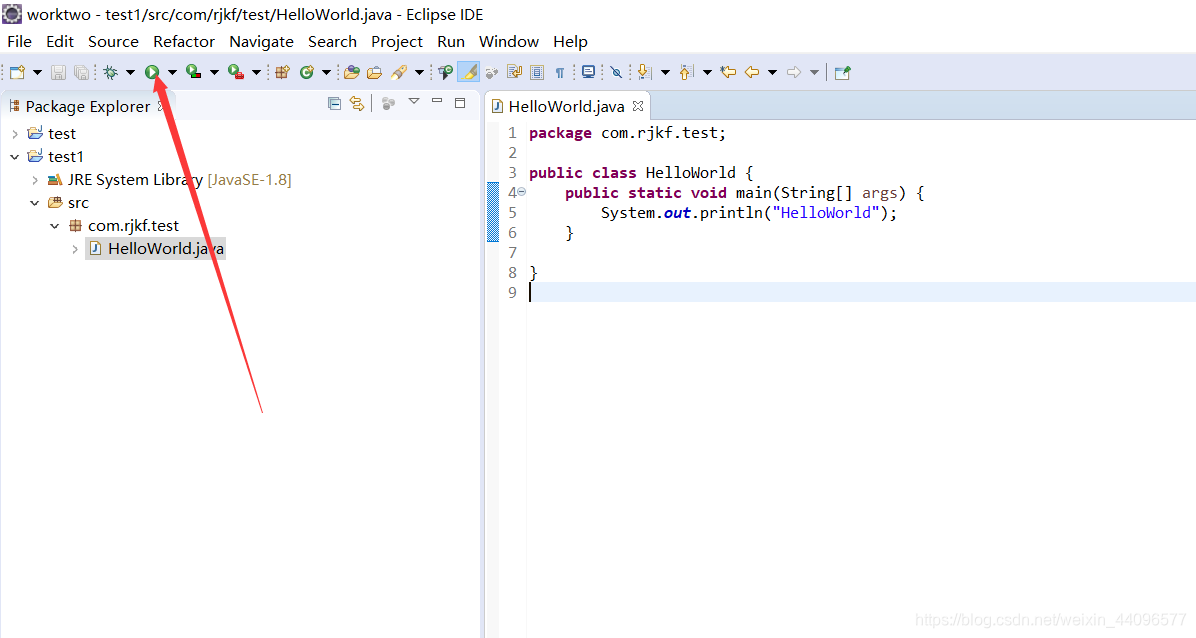




















 3684
3684











 被折叠的 条评论
为什么被折叠?
被折叠的 条评论
为什么被折叠?








